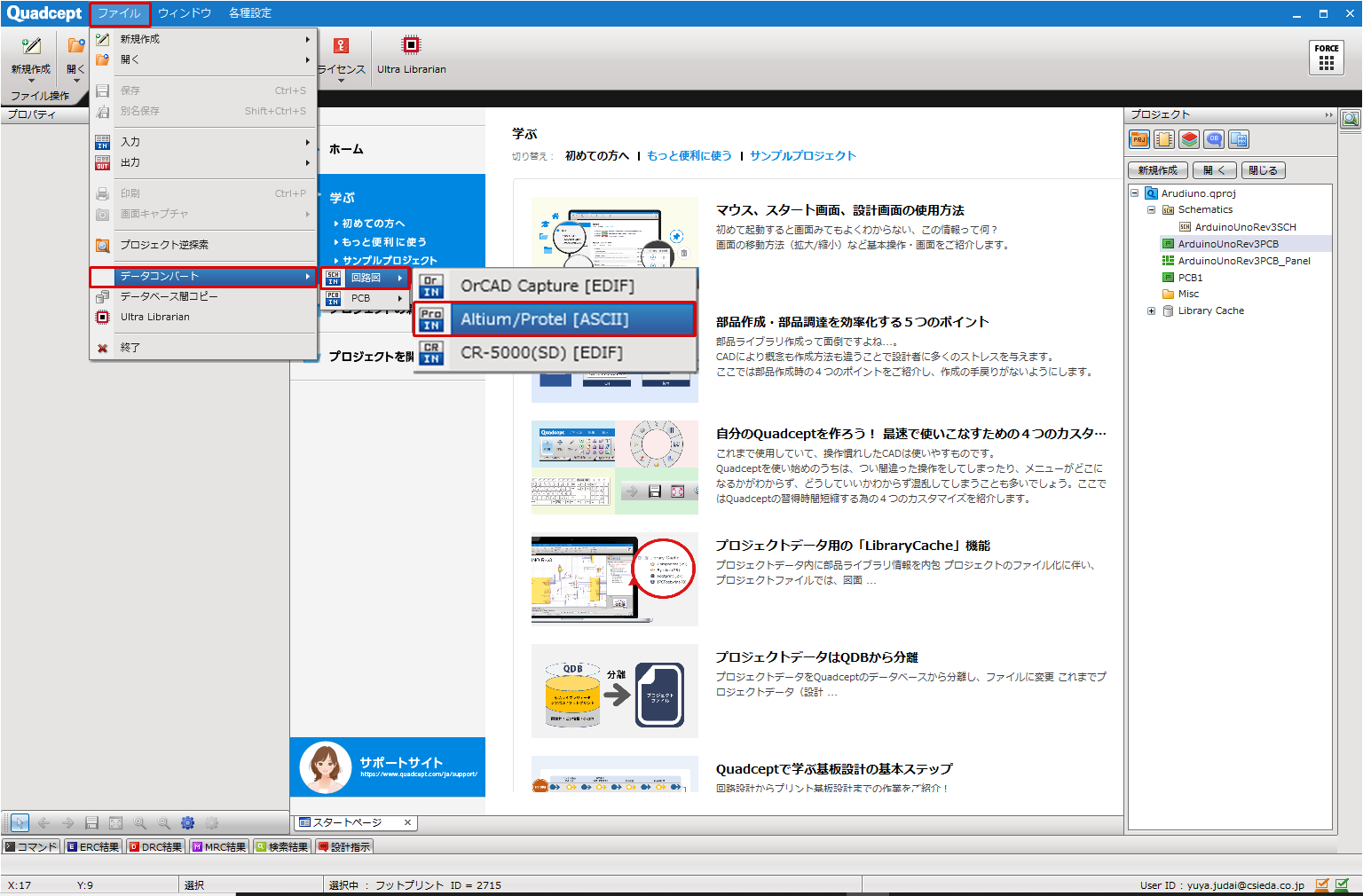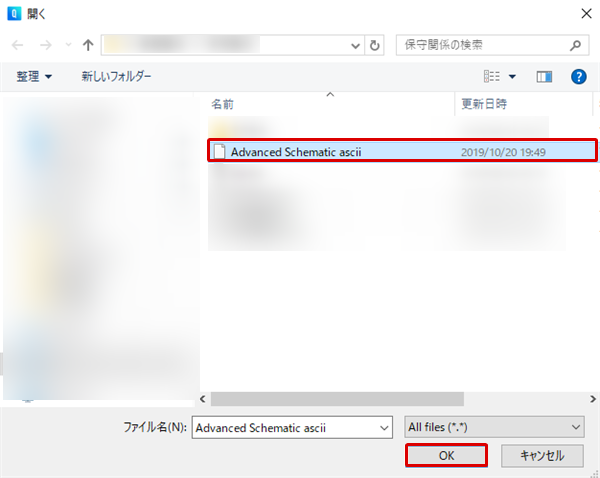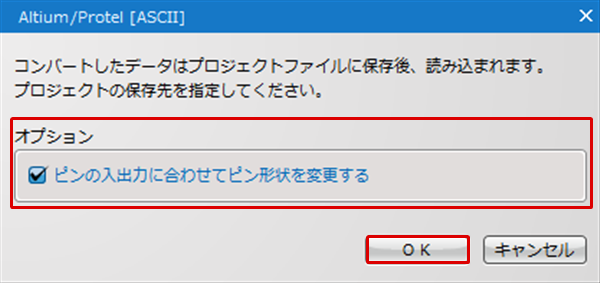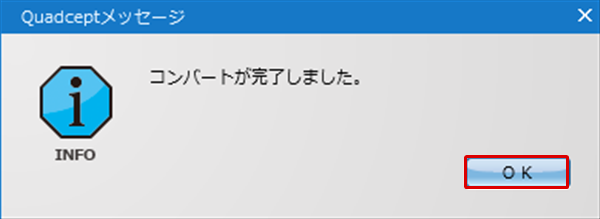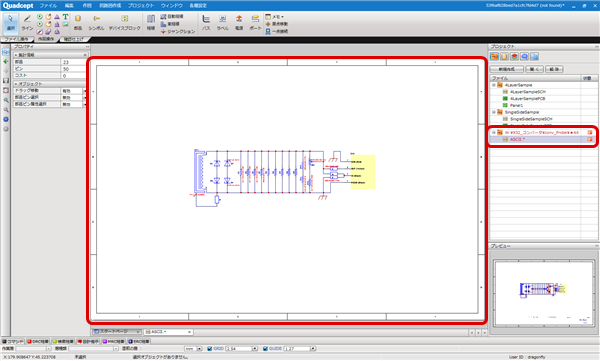Quadceptでは、Altium/Protelで使用していた回路図データおよび部品データ(注1)を「Advanced Schematic ascii(*.schdoc)」形式を
使用して一括でコンバートできるので、流用設計、変更/修正が容易に可能です。設計資産を活用し、CADの乗せ換えが容易に実現できます。
※注1:部品データはライブラリファイルを指すものではなく、回路図上に配置されている部品のデータとなります。
Altium/Protelのライブラリファイルはバイナリーデータとなりますので、そのままコンバートすることは不可となっております。
回路図上に部品データを配置し、回路図をASCII形式に保存(出力)することでコンバートが可能となります。
対応Altium/Protelバージョン
Altium/Protel(ProtelDXP以降)
※上記以外のバージョンもコンバートできる場合がございます。
また、お客様のデータ作成によっては、一部変換できない場合がございます。その場合は、フォーラムよりご相談ください。
Altium/Protelでの操作方法
1)Altium/Protelのメニューにて【File】⇒【Save Copy As...】を選択。
2)ファイルの種類でAdvanced Schematic ascii(*.schdoc)」形式を選択して出力してください。
Quadceptでの操作方法
| Altium/Protelから出力したEDIFファイルをコンバートする方法をご紹介します。 |
| (1) |
【ファイル】
→【データコンバート】
→【回路図】
→【Altium/Protel [ASCII]】をクリック |
|
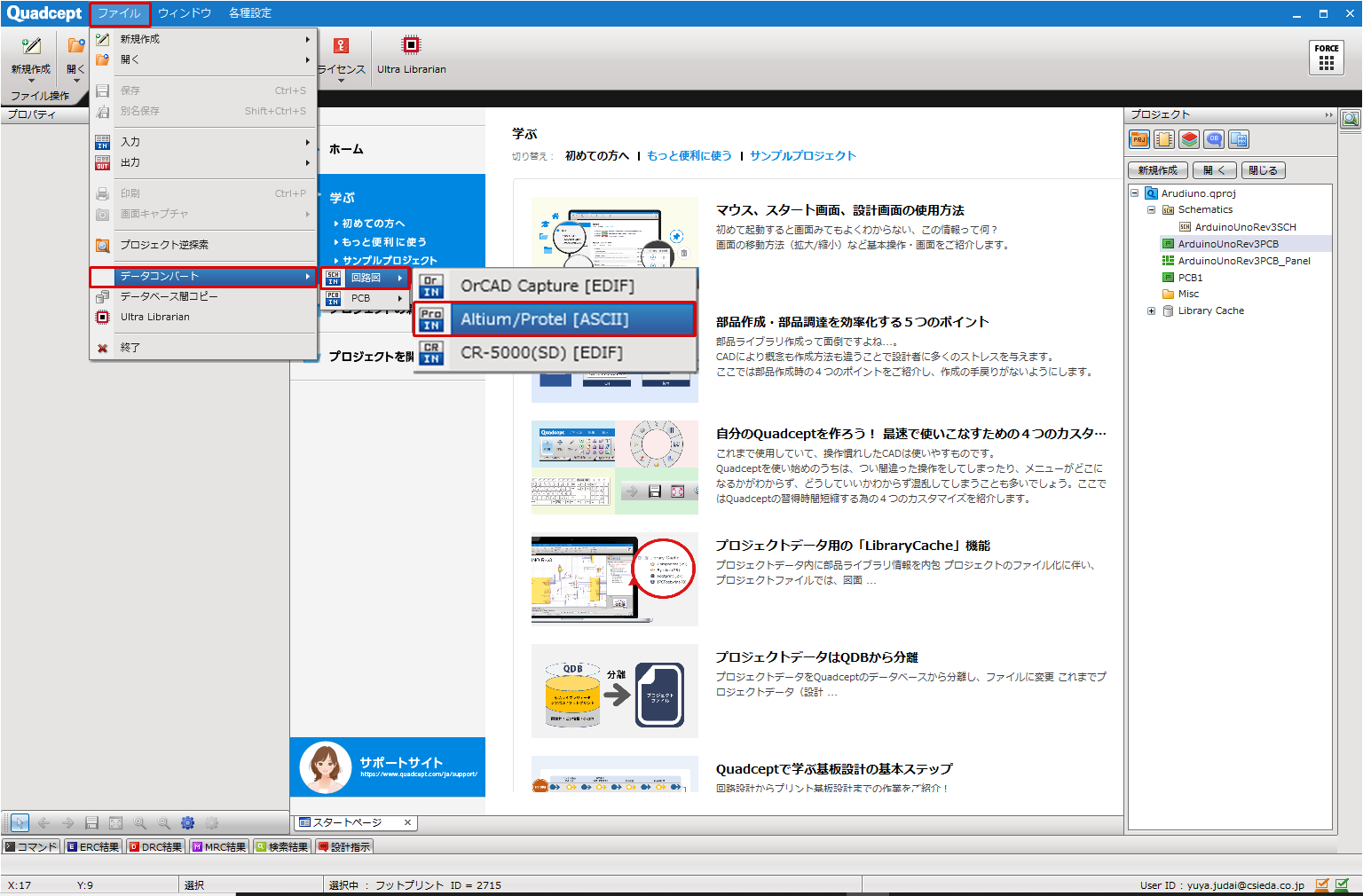 |
| |
「ファイルを開く」画面が開きます。 |
| (2) |
ファイルを選択して、「開く」をクリック |
|
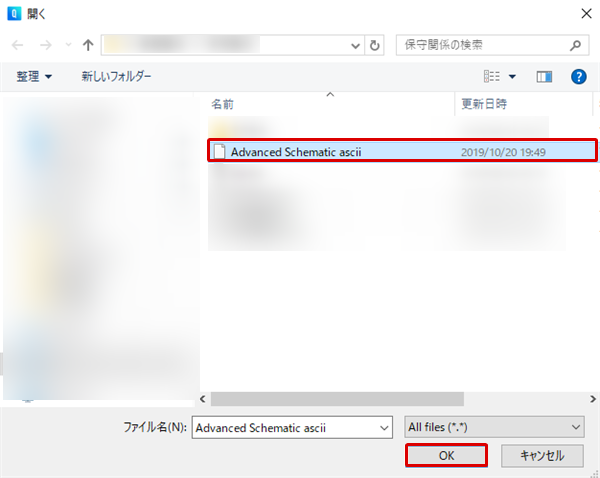 |
| (3) |
ダイアログが表示されます。
『Quadceptの図面枠を使用する』
『ピンの入出力に合わせてピン形状を変更する』
必要な項目にチェックを入れ【OK】をクリック
|
|
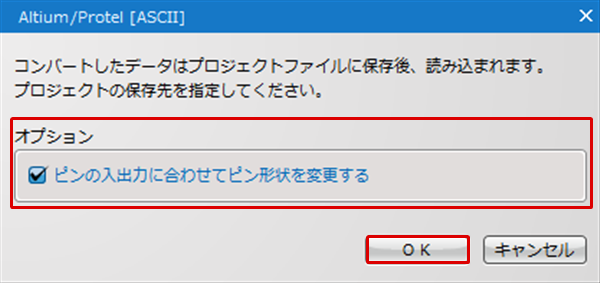 |
| (4) |
完了するとメッセージが表示されるので「OK」をクリック |
|
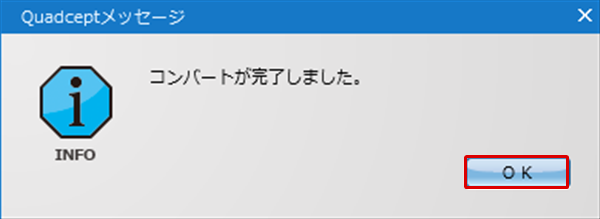 |
| |
コンバートされたプロジェクトがプロジェクトウィンドウに表示されます。 |
| |
開くと回路図が確認できます。 |
|
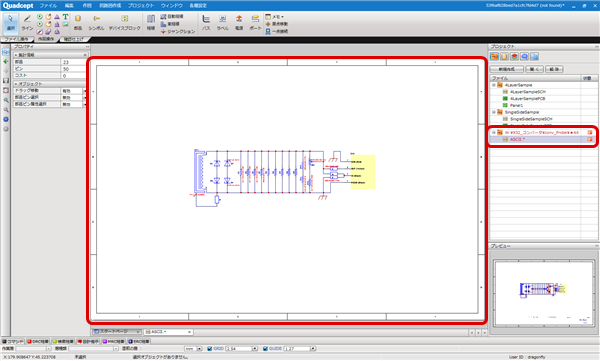 |
階層図面(デバイスブロック)を含む回路図をコンバートする際には、メインの回路図と同時に、参照される階層の回路図(デバイスブロック側)もコンバートする必要があります。
コンバート時のファイル選択において、複数ファイルを選択可能となっておりますので、メインと階層の回路図を合わせて複数選択した状態でコンバートを実行してください。
※それぞれを個別にコンバートするとメインの回路図に配置されている階層の回路図の中身が空の状態となります。
デバイスブロックは、コンバート時に矩形とポートで表現されます。
描画の優先順位の設定によっては、ポートが矩形に隠れてしまう場合がございますのでご留意ください。
回路図上の部品データを保存するには【部品抽出】を行って保存してください。
※注意事項※
・この時点ではデータは保存されていません。保存する場合はプロジェクトの保存処理を行ってください。